
Mündəricat:
- Müəllif John Day [email protected].
- Public 2024-01-30 07:44.
- Son dəyişdirildi 2025-01-23 12:54.
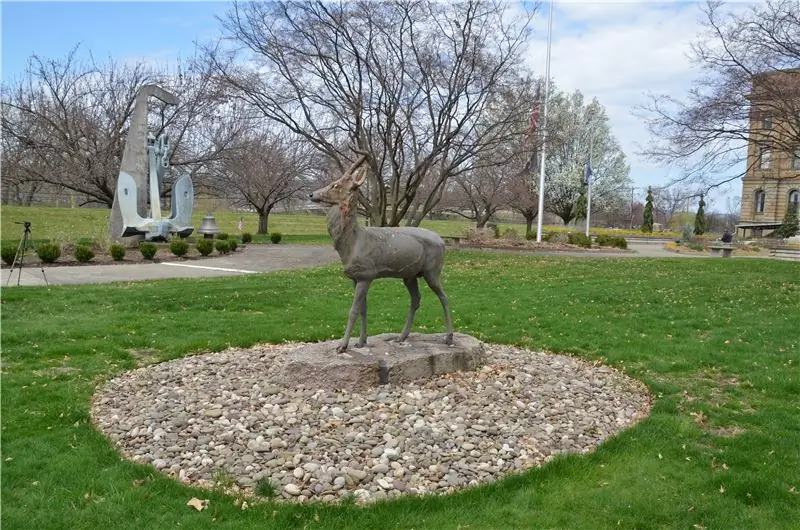

Mən kiməm?
Mən Samuel Conklinəm və E. L. -də ikinci kursdayam. Meyers Liseyi. Son bir neçə ay ərzində fotogrametriyanı sınadım və bu məhsulu yenidən yaratmağı seçsəniz sizə kömək edəcəyimi ümid edirəm. Başqalarının bu yeni və daim inkişaf edən texnologiyadan necə istifadə edə biləcəklərini görmək mənim üçün maraqlıdır.
Virtual Reallıq və SteamVR nədir?
Virtual Reallıq, bədii ifadə və təcrübənin yeni bir formasıdır. Sayısız şirkət və insanlar ortamı təkmilləşdirmək üçün çalışdıqları üçün hələ də yeni bir texnologiya sərhədidir. VR -ni heç sınamamısınızsa, istifadəçinizin görmə və səs hissini tamamilə əhatə etdiyi üçün özünüzə böyük bir pislik edirsiniz. Virtual Reallıq üçün əsas platformalardan biri Valve SteamVR -dir. SteamVR, istifadəçilərə heç bir dəyəri olmadan ortaqları sərbəst şəkildə paylaşmağa və parçaları bir -biriylə qurmağa imkan verir. Əsasən açıq qaynaqlıdır və saysız-hesabsız qulaqlıqlara imkan verir. Bunlara HTC Vive seriyası, Oculus Rifts, Oculus Quest, Vana İndeksi, Windows Qarışıq Reallıq və s. Daxildir, lakin bunlarla məhdudlaşmır. SteamVR, mühitimizi yaratmaq üçün istifadə etdiyimiz platformadır.
Fotoqrammetriya nədir və ondan necə istifadə etmək olar?
Fotoqrammetriya, foto və ya video çəkmək və şəkilləri 3B modelə çevirmək prosesidir. Bu texnologiyanın istifadəsinin ən məşhur nümunəsi Google Earth -dir. Google peyzaj görüntülərini və küçə mənzərələrini peyzaj və binaları yenidən qurmaq üçün istifadə edir. Google Earth -ə baxdıqda, işləmək üçün az sayda şəkillərə sahib olduqları aydındır, buna görə də bəzi binalar köhnəlmiş görünəcək. Düzgün istifadə edildikdə, fotogrametriya 3D modellər yaratmaq üçün son dərəcə inandırıcı bir yoldur. Bu layihə tarixi yerləri qorumaq üçün bu texnologiyadan istifadə edir. Eroziya və elementlərə məruz qalmaq, tarixi yerlərin nəticədə yararsız hala düşəcəyi və insanların bunları unutacağı anlamına gəlir. Fotogrametriyadan istifadə edərək hər şeyi rəqəmsal olaraq qoruya bilərik, belə ki gələcək nəsillər bu quruluşları yaşaya və qiymətləndirə biləcəklər. Bu, həm də dünyada daha çox insanın səyahət xərcləri və riski olmadan digər mədəniyyətləri yaşaya biləcəyi mənasına gəlir.
Hansı təchizatlara ehtiyacım var?
Bu layihə üçün Reality Capture, SteamVR və Krita'dan istifadə etdim. İşlətmək üçün lazım olan Nvidia GPU yoxdursa, Reality Capture əvəzinə istifadə edilə bilən Autodesk, Agisoft və Zephyr proqramları var. Krita yerinə Photoshop və ya digər şəkil düzəltmə proqramlarından istifadə edilə bilər, ancaq istifadəsi pulsuz və ictimai olduğu üçün bu layihə üçün istifadə etməyi seçdim. Ayrıca birbaşa kompüterinizə qoşula bilən bir Desktop VR qulaqlığına ehtiyacınız olacaq. Nəhayət, yüksək keyfiyyətli bir kameraya ehtiyac var. Mobil kamera layiqdir, amma bir Nikon D7000 istifadə etdim, çünki Reality Capture kameranın diyaframını avtomatik olaraq aşkar edə bilir və bu da daha keyfiyyətli modellərə səbəb olur.
Addım 1: Şəkil çəkmək
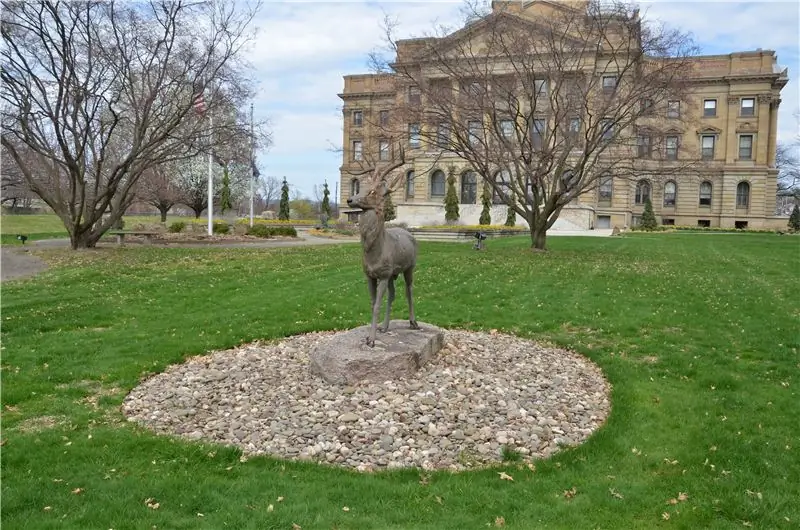
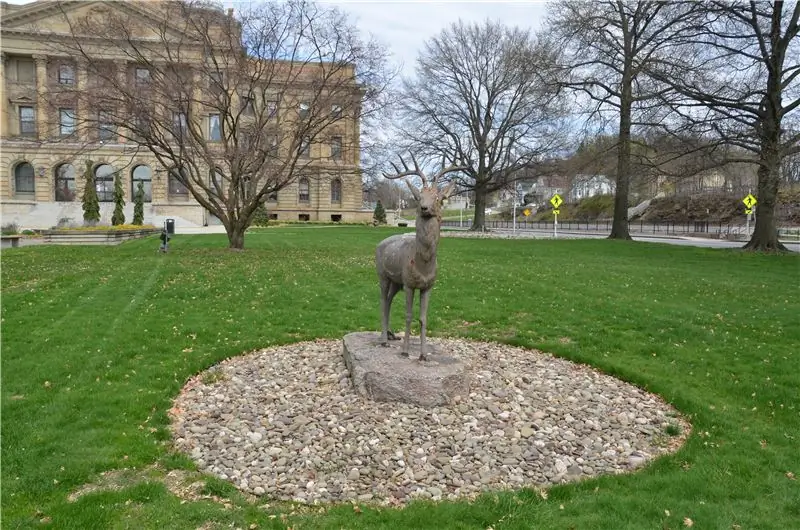
Bu layihənin ən vacib hissəsidir, çünki bir anda düzəltməlisiniz. Əks təqdirdə, yerə qayıtmalı və hər şeyi geri almalı olacaqsınız.
Əvvəlcə uyğun bir yer və quruluş tapmalısınız. Quruluş böyük və asanlıqla tanına bilən olmalıdır. Bunun nə demək olduğu, fotogrametriya proqramının quruluş və arxa plan arasındakı fərqləri aşkar edə biləcəyi deməkdir.
Tipik olaraq, buludlu bir gündə şəkil çəkmək ən yaxşı yoldur. Bunun səbəbi, günəşli bir günün bəzi fotoşəkilləri həddindən artıq açmaq və bəzilərini az açmaq ehtimalının olmasıdır. İstenmeyen kölgələr də yarada bilər. Az və heç bir kölgəsi olmayan bir model, səviyyə inkişaf bölməsində işıqlandırmanı asanlaşdıracaq. Əlavə olaraq, obyektin ölçüsünü hesablamaq üçün rənglərdən istifadə etdiyi üçün proqramın hər fotoşəkildə eyni qalması üçün rəng balansına ehtiyacı var. Buludlu bir gündə fotoşəkil çəkmək, strukturun keyfiyyətini artıracaq. Göydəki buludlar kamera üçün təbii bir yayıcı rolunu oynayacaq. İşığı daha bərabər paylayacaq və işləmə zamanı modelin dəqiq olacağını bildirir.
Son məsləhət, mümkün qədər çox şəkil çəkməkdir. Bir çox proqram, son məhsul üçün hansı fotoşəkilləri istifadə edəcəyini seçəcək və seçəcəkdir. Daha çox şəkil çəkməklə hər şey daha dəqiq olacaq və proqrama bir qədər nəfəs otağı verir. Hər model üçün təxminən 150-300 fotoşəkil aldım.
Addım 2: Fotoqrammetriya Proqramına Başlayın
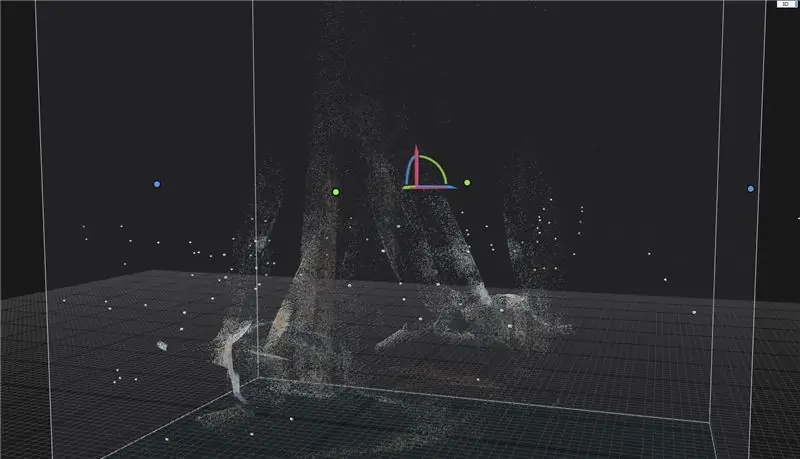
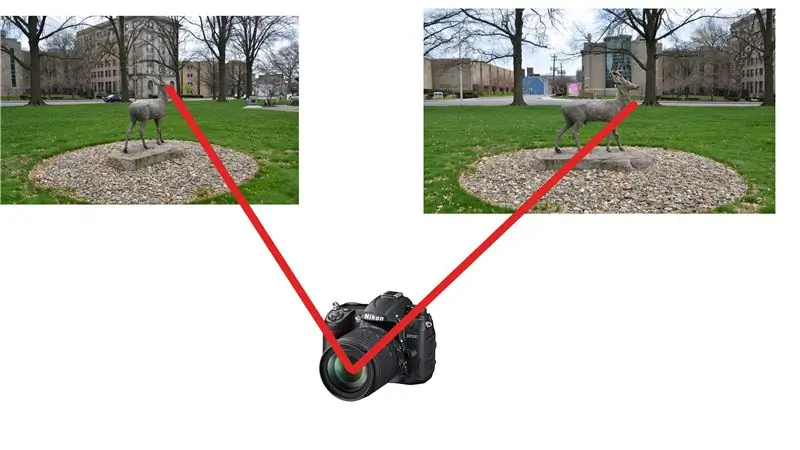
İndi şəkilləri proqrama daxil edəcəyik. Qeyd edək ki, Reality Capture üçün Nvidia qrafik kartı tələb olunur. Onsuz Şəkilləri Hizala bölməsini keçə bilməzsiniz.
İstifadə etmək istədiyiniz bütün şəkilləri olan bir qovluğunuz varsa, sol üst küncdəki Qovluq seçimini seçin. Bu sizi Fayl Menecerinə aparacaq və qovluğu seçə bilərsiniz. Girişlər Fayl Meneceri ilə fərdi fotoşəkilləri seçməyə imkan verəcəkdir.
Sonra, modelin qurulması prosesinə başlayacağıq. Ekranın yuxarısında İş axını altında Proses bölməsi var. Daha böyük Başlat düyməsini basmaq istəyirik. Bu, şəkilləri uyğunlaşdırmağa başlayacaq. Dördüncü fotoşəkil bu prosesdə nələrin baş verdiyini qısaca göstərir. Geyiklərin sol gözünü tanıyacaq və məsafəni digər fotoşəkillərlə müqayisə edəcək. Bütün mümkün birləşmələri keçməyincə fərqli fotoşəkilləri müqayisə etməyə davam edəcək. Quruluşa bənzəyən kiçik nöqtələr görə bilsəniz, bu addım tamamlandı.
Addım 3: Hesablayın və sadələşdirin



Növbəti addım modeli hesablamaqdır. Bunu etmək üçün Proses bölməsində Modeli hesablayın düyməsini vururuq. Bu, fotoşəkillərdə tapdıqlarını birbaşa 3D formasına çevirəcək. Nəticələr, modelin görünməsini istədiyimizə çox yaxındır, lakin modelin bu versiyasında üç məsələ var. Birincisi, modeldə real həyatda olmayan deliklər var. İkincisi, səth çox kələ -kötürdür. Proqram hesablamalarına yaxınlaşdığından səhvən bəzi hamar səthləri əyri hala gətirəcək. Üçüncüsü, çox üçbucaqlar var. Reality Capture -dəki hər bir model kiçik üçbucaqlarla yaradılmışdır. Hər üçbucaq modelin kiçik bir səthini təmsil edir. Modeli optimallaşdırmaq üçün mümkün qədər az üçbucaq istəyirik. Çox üçbucaq varsa, bəzi performans problemlərinə səbəb ola bilər.
Sadələşdirmə vasitəsi ilə bu məsələlər həll edilə bilər. Modelin Hesablanması mərhələsindən sonra bütün modellərin 3 000 000 üçbucağı olacaq və bu sayın daha yüksək və ya aşağı olmasını seçə bilərik. Bu layihədə tapılanlar kimi bütün modellər üçün üçbucağın sayını 1 000 000 -a endirdim. Nəticəni bütün enişli səthlərin daha hamar olduğu və daha az deşik olduğu ikinci görüntüdə görmək olar. Əlavə olaraq, daha az üçbucaq göstərilsə, VR -ə girəndə performans daha yaxşı olacaq.
Addım 4: Rəng və Doku
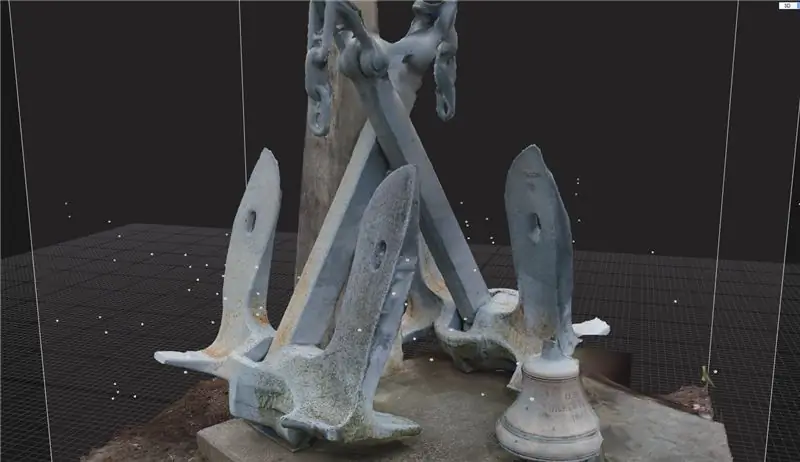

İndi modelin həyatı daha da reallaşdırması üçün rəng və toxumaya ehtiyacı olacaq. Bu iki hissə əldə etdiklərinə bənzəyir, lakin işləmə üsulları ilə fərqlənir. Proses bölməsində olan Rəngdən istifadə edərək proqram modeli rəngləndirəcək. Alət, modeli yaratmaq üçün istifadə etdiyi şəkilləri çəkəcək və şəkillərinizi modelinizin fərqli səthlərinə saracaq. Doku, əksinə, modelin sadələşdirilmiş hissələrində rəng verəcəkdir. İlk görüntüyə baxdıqda, proqramın şəkilləri modelin ətrafına necə sardığı aydın görünür, lakin Doku prosesindən sonra ikinci görüntüdə şəkillərin kəskin tərəfləri indi hamarlanır.
Addım 5: ixrac və SteamVR
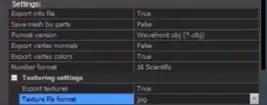
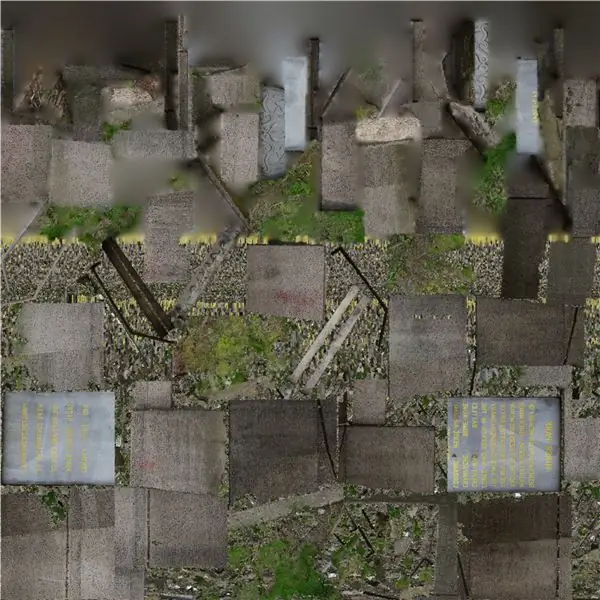
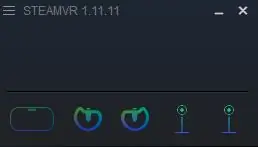
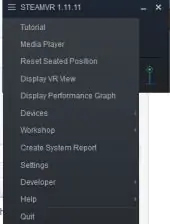
Reality Capture -da modelləri SteamVR -ə köçürəcəyik. Ekranın yuxarısında, İxrac et, Proses bölməsinin yanında yerləşən Mesh seçin. Modelin parametrlərini və parametrlərini dəyişdirməyə imkan verən bu pop-upı görməlisiniz. Doku formatını dəyişdirmək istisna olmaqla, bütün parametrləri standart olaraq saxlamaq yaxşıdır. Proqram artıq mesh faylı olan OBJ formatında bir fayl və model üçün toxuma faylı olan JPEG ixrac edəcək. İstinad məqsədləri üçün, JPEG bu addımdakı ikinci görüntüyə bənzəməlidir.
İndi modellərimizi SteamVR -ə idxal etməliyik. Əvvəlcə SteamVR -i açın, sonra Atölye sekmesinin altında bir mühit yaradın/dəyişdirin. SteamVR Workshop Tools artıq açılacaq. Boş Addon Yarat seçin və Başlat Alətlərinə vurun.
Asset Browser artıq daxil edilmiş müxtəlif materiallar və modellərlə açılacaq. Sol yuxarıda Hammer simvolu olan bir simge var. Bu, xəritələr yaratmaq imkanı verən SteamVR Hammer redaktorudur. Xəritələr, VR istifadəçisinin oyun zamanı yaşayacağı mühitdir.
Addım 6: SteamVR Xəritənizi Yarat


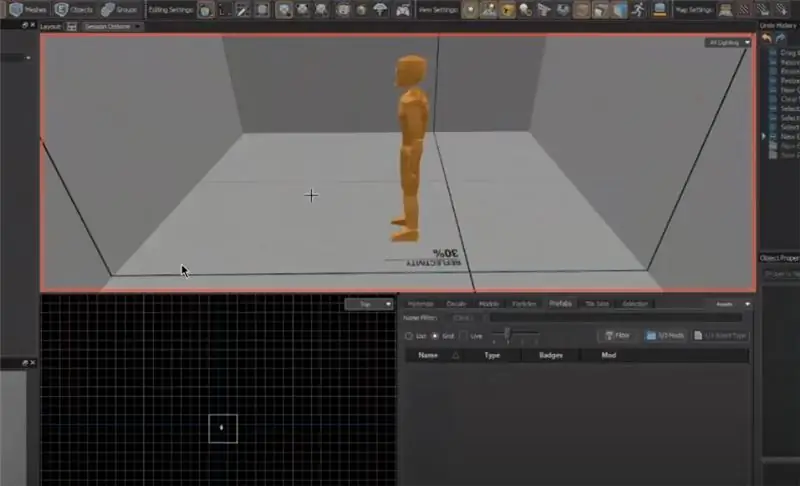
SteamVR -də Hammer redaktoru açıq olduqda, indi bir kub yarada bilərik. Ətraf mühitin qurulmasına başlamaq üçün bir kub yaratmaq istəyirik. Proqram, kubun yerində sabitlənmədən əvvəl ölçüsünü dəyişdirməyə imkan verir. Hazırda kubun yalnız xarici səthləri görünür. CTRL+F düymələrinə basaraq bütün səthlər tərsinə çevriləcək və kubu bir otağa çevirəcəkdir. Əlavə olaraq, proqramı yükləyərkən istifadəçini harada yumurtlayacağını Hammerə bildirəcək info_player_start adlı bir obyekt əlavə etməlisiniz.
Otağı daha real etmək üçün dokuları da əlavə etməliyik. Material Redaktoru vasitəsilə bəzi xüsusi şəkillər əlavə edə bilərik. Bu, Asset Browser -dəki Hammer düyməsinin sağındakı dairəvi nişandır. Material Redaktorunu seçsəniz, yeni bir pəncərəyə aparılacaqsınız ki, bu da görüntünün toxumaya çevrilməsinə imkan verəcəkdir. Öz şəkillərinizdən istifadə edə bilərsiniz və ya textures.com kimi fond doku saytlarından şəkillər əldə edə bilərsiniz. İstifadə etmək istədiyiniz şəkli seçmək üçün Rəng Seçimi altındakı Fayl Düyməsini basın. Şəkilinizi seçdikdən sonra Material Redaktoru pəncərəsinin sol üst hissəsindəki Disket işarəsinə basaraq onu saxladığınızdan əmin olun. İndi Material Redaktorunu bağlayın və Aktiv Brauzerinə qayıdın. Burada istifadə etmək istədiyiniz toxuma faylını axtarın və sonra Hammer Redaktoruna vurun. Bu pəncərədə, toxumanın kubun fərqli üzlərinə tətbiq edə bilərsiniz.
Otağa işıqlandırma da əlavə etməliyik. Bunu etmək üçün xəritəyə, görünüşün solundakı Varlıq Bölməsində yerləşən bir light_omni və ya light_spot qoyduq. Light_omni hər tərəfə bir işıq saçacaq, bir işıq nöqtəsi isə müəyyən bir istiqamətə işıq saçacaq. Bu layihə üçün, hər bir obyekt üçün ən azı iki işıq nöqtəsi və otağın işıqlandırılmasına kömək etmək üçün bir işıq_omni istifadə etdim.
Addım 7: Obyektlərimizi Xəritəyə əlavə edin
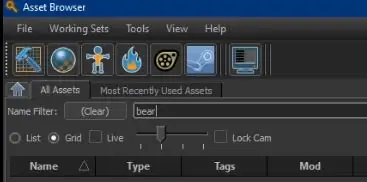
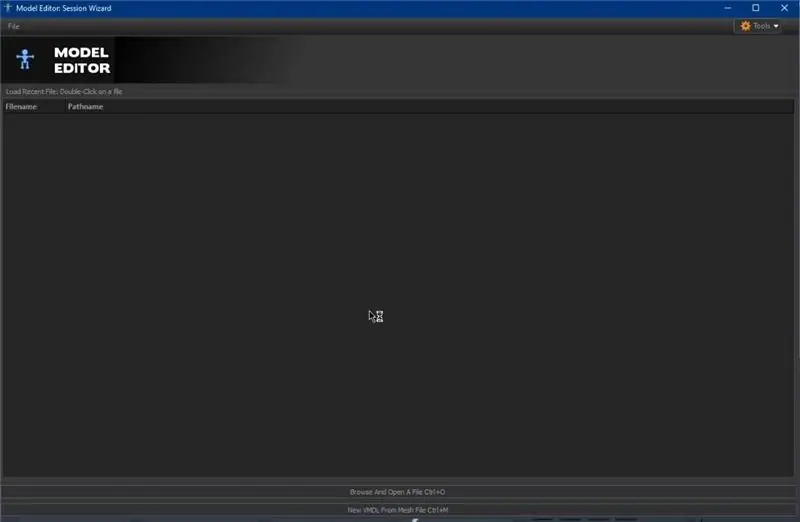
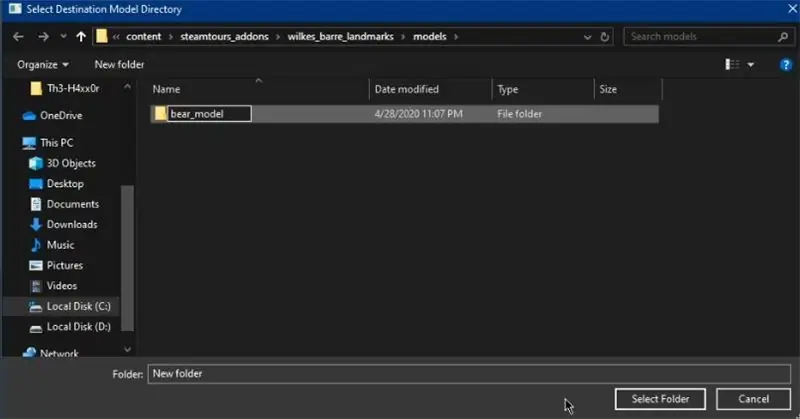

İndi obyektlərimizi xəritəyə köçürməyə başlamağın vaxtı gəldi. Aktiv Brauzerində, Material Redaktoru simvolunun sağında, insan şəklinə bənzəyən Model Redaktoru var. Model Redaktorunu açdıqdan sonra Hammer Redaktorunun bir OBJ faylının versiyası olan yeni VDML -ə baxmaq və ya etmək imkanı əldə edəcəksiniz. Yeni bir VDML etmək üçün bir seçim seçin və bir qovluq etməyinizi tələb edəcək. Bu qovluq VDML faylını saxlayacaq. Əlavə et qovluğunda olduğundan əmin olun və davam et düyməsini basın.
Bu, ağ toxumalı modelinizlə bir ekrana aparacaq. Bu modelin toxumasını əlavə etmək üçün soldakı alətlər çubuğundan Materiallar seçin. Bu sizi Material Redaktoruna aparacaq və Reallıq Capture ixracından JPEG seçə bilərsiniz. Disket simgesini tıklayaraq toxumanı və modeli saxladığınızdan əmin olun. Hammer Redaktoru səhifəsinə qayıt.
Hammer -də modeli Asset Browser -dən xəritəyə sürükləyib ata bilərsiniz. Model çox güman ki, kiçik olacaq və ölçüsünü dəyişdirməlisiniz. Klaviaturada T düyməsini basaraq xəritədəki yerini dəyişə bilərsiniz. E düyməsini basmaq modelin nisbətlərini dəyişəcək, R isə onu döndərəcək.
Addım 8: Obyekt Etiketlərinin Hazırlanması
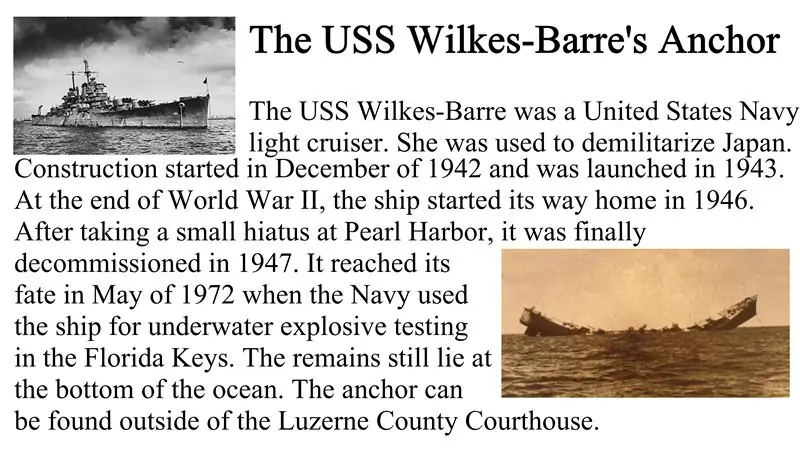
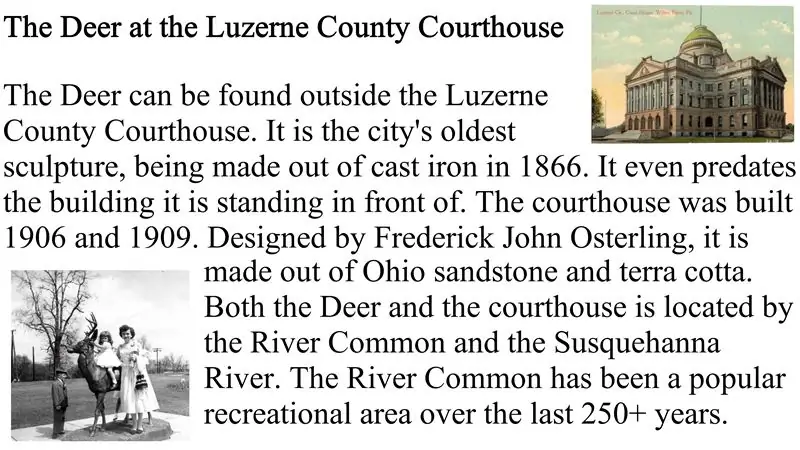

Hər bir işarənin yanında görünən Nişan Etiketləri istifadəçinin təcrübəsini artırmaq üçün kontekst və tarix təmin edir. Nesne Etiketlerim üçün, daha sonra istifadə etmək istədiyim vacib məlumatları asanlıqla qeyd etmək üçün hər bir yerdəki məlumat lövhələrinin fotoşəkillərini çəkdim. Daha sonra əlavə şəkillər və mətn daxil olmaqla Obyekt Etiketlərini yaratmaq üçün pulsuz bir şəkil redaktə proqramı olan Krita'dan istifadə etdim.
Miner Park və Çapa otağında, doku olaraq etiket əlavə etməkdə heç bir problem yox idi. Sadəcə bunları Material Editor vasitəsilə Aktiv Brauzerinizə əlavə edin və Hammer Redaktorunda yaradıla bilən bloka şəkil əlavə edin. Otağın digər tərəfi üçün lövhələr hazırladığım zaman problemlər yarandı. Bütün mətn və şəkillər geridə qaldı və redaktorun içindəki dokuları dəyişdirmək üçün aydın bir yol yox idi. Bunu düzəltmək üçün Kritaya qayıtdım və maral və ayı lövhələrini geri çevirdim və şükürlər olsun ki, bu problemi həll etdi.
Bir butik muzeyinin hiss və havasına sahib bir otaq yaratmaq istədiyim üçün Wilkes-Barre'nin müxtəlif şəkillərini əlavə etdim.
Addım 9: Nəticə


Nəticə olaraq, həm Virtual Reallıq, həm də Fotoqrammetriya idman, daşınmaz əmlak və məhkəmə araşdırması da daxil olmaqla, bununla məhdudlaşmayan saysız -hesabsız sənayeni əhəmiyyətli dərəcədə inkişaf etdirmək gücünə malikdir. Bu gün məmləkətin yerli tarixinin bəzi kiçik, lakin əhəmiyyətli hissələrini qorumaq üçün fotogrammetriyadan istifadə etdim. VR və Fotoqrammetriya hər ikisi də bəzən sizə meydan oxuya biləcək eksperimental texnologiyalardır. Bəzi çatışmazlıqlara baxmayaraq, hər iki proses üçün yenilikçi istifadənin miqdarı həyəcanlı və hədsizdir. Bu layihə haqqında oxuduğunuz üçün təşəkkür edirəm və ümid edirəm ki, bu sizi Virtual Reallıq ilə yeni bir şey sınamağa ilhamlandırdı.
Layihənin yükləmə linkini burada tapa bilərsiniz.
Tövsiyə:
Transistorlu bir soyuducu yaratmaq üçün kompüter soyuducusundan yenidən istifadə: 7 addım

Bir Transistor Soğutucu Yaratmaq üçün Kompüter Soyuducusundan Yenidən İstifadə: Bir müddət əvvəl ətrafında oynamaq üçün bir az Raspberry Pi 3 almışdım. Soğutucu olmadan gəldikləri üçün bəziləri üçün bazarda idim. Sürətli bir Google axtarışı etdim və bu Təlimatlandırıcıya (Raspberry Pi Heat Sink) rast gəldim - bu fikri rədd etdikdən sonra
Robotdan qaçınmaq üçün əngəl yaratmaq üçün necə: 6 addım

Robotdan Engel Oynayan Necə Yapılır: Maneədən Kaçan Robot, bir arduino tərəfindən idarə olunan sadə bir robotdur və nə edirsə, ətrafda dolaşır və maneələrin qarşısını alır. HC-SR04 ultrasəs sensoru ilə maneələri aşkar edir, başqa sözlə robot yaxınlıqdakı obyekti hiss edərsə
Lityum İon Batareya Paketi Yaratmaq Üçün Avtomobil Batareyasından İstifadə Edən Sadə Qaynaqçı: 6 Addım

Lityum İon Batareya Paketi Yaratmaq Üçün Avtomobil Batareyasından İstifadə Edən Sadə Noktalı Qaynaqçı: Lityum İon (Li-ion) Batareya Paketləri qurmaq üçün faydalı olan avtomobil akkumulyatorlu bir Noktalı qaynaqçı hazırladım. Mən bu qaynaq qaynağı ilə 3S10P Paketi və bir çox qaynaq qurmağı bacardım
Arduino istifadə edərək robotdan qaçınmaq üçün əngəl yaratmaq üçün necə: 5 addım
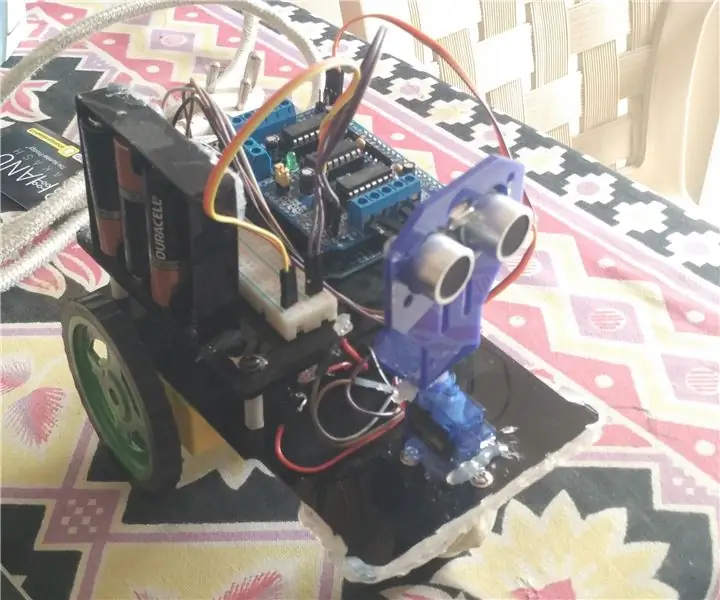
Arduino istifadə edərək robotdan qaçınmaq üçün əngəl yaratma: Bu təlimatda sizə Arduino ilə işləyən robotdan qaçaraq maneə yaratmağı öyrədəcəyəm. Arduino ilə tanış olmalısınız. Arduino, atmega mikro nəzarətçisini istifadə edən bir idarəetmə lövhəsidir. Arduinonun hər hansı bir versiyasından istifadə edə bilərsiniz, amma
Arduino Kalkulyatoru yaratmaq üçün Arduino ilə Klaviatura və LCD -dən necə istifadə olunur .: 5 addım

Arduino Kalkulyatoru etmək üçün Arduino ilə Klaviatura və LCD -dən Necə İstifadə Edilir .: Bu təlimatda 4x4 matrisli klaviatura və 16x2 LCD -ni Arduino ilə necə istifadə edə biləcəyinizi və sadə bir Arduino Kalkulyatoru yaratmaq üçün necə istifadə edəcəyinizi bölüşəcəyəm. Beləliklə başlayaq
